Если ваш компьютер работает под управлением Windows 7/8.1, то вероятно вам уже приходило приглашение обновить вашу операционную систему до Windows 10. Если ранее эта маркетинговая компания включала только персональные (некоммерческие) компьютеры, то не так давно Microsoft объявила о своих планах разворачивать операционную систему на предприятиях.
Вместе с тем, Microsoft наконец-то опубликовала официальные инструкции, как запретить обновление и избавиться от назойливого уведомления.
Несмотря на то, что инструкции нацелены в первую очередь на компьютеры, используемые в бизнесе, то есть операционные системы Windows 7/8.1 Pro, эти же инструкции будут работать и на домашних системах, не входящих в домен.
Если вы, как и я, не любите устанавливать стороннее программное обеспечение, то вам гораздо удобнее запретить обновление с помощью групповых политик или изменения настроек Windows Registry.
Хотелось бы отметить, что любое изменение Windows Registry может быть весьма опасно. И если вы никогда этого не делали, то и не делайте. На всякий случай сделайте полную резервную копию вашей системы перед изменением Windows Registry.
Отключение обновления Windows 10
Для блокирования обновления до Windows 10 через Windows Update вам необходимо установить обновление KB3065987 в Windows 7 или KB3065988 в Windows 8.1, чтобы сделать доступным новый объект Групповой политики.
По окончанию установки обновления необходимо перезагрузить ваш ПК.
Блокирование обновления Windows 10 с использованием групповой политики
После установки требуемого обновления выполните следующее:
- Используя Win+R, откройте окно Выполнить
- Введите gpedit.msc чтобы открыть Local Group Police Editor
- Computer Configuration > Administrative Templates > Windows Components > Windows Update
- В разделе Windows Update, найдите и дважды кликните Turn off the upgrade to the latest version of Windows through Windows Update option
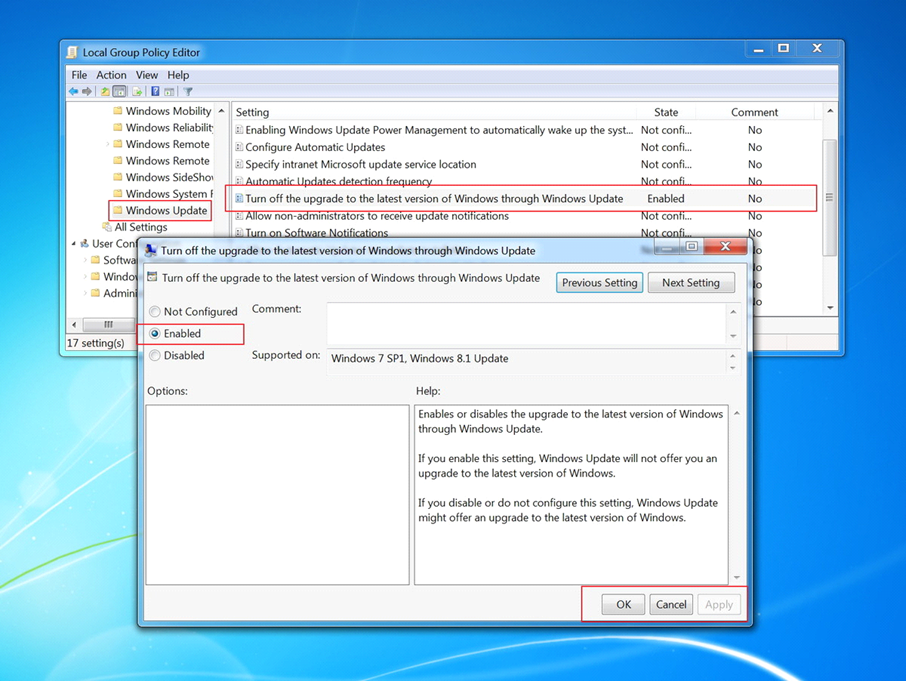
Рисунок 1 Local Group Policy Editor
- Нажмите Enable
Блокирование обновления до Windows 10 с использованием редактора реестра
Если вы используете домашнюю версию операционной системы, то Local Group Policy использовать не можете. Единственное, что вы можете использовать – редактирование реестра.
Для этого:
- Нажмите Win+R и в появившемся окне Выполнить наберите regedit
Найдите следующий параметр HKEY_LOCAL_MACHINE\SOFTWARE\Policies\Microsoft\Windows\WindowsUpdate
В правой части окна создайте новый параметр типа DWORD и назовите его DisableOSUpgrade. Дважды нажмите на параметр и измените значение с 0 на 1.
Отключите предложение «Обновление Windows 10»
Увы, не существует параметров групповой политики, чтобы отключить извещение о получении Windows 10. Следовательно, вам необходимо изменить реестр Windows 7/8.1
- Нажав Win+R откройте окно Выполнить. Введите regedit, чтобы открыть редактор реестра.
- Введите HKEY_LOCAL_MACHINE\SOFTWARE\Policies\Microsoft\Windows\Gwx.
- Создайте новый параметр DisableGwx типа DWORD.
- Дважды нажмите на этот параметр и измените его с 0 на 1.
Внимание. Если вы не найдете ключ Gwx, нажмите правой клавишей на ключ Windows и создайте новый параметр типа Key. Назовите его Gwx.
Возвращение обновления Windows 10
Если вы решите отменить ваши изменения и снова быть готовым к обновлению Windows 10, вам необходимо сделать следующие изменения:
Если ваш ПК работает под управлением Windows 7/8.1 Pro, сделайте следующее:
- Нажмите Win+R, в появившемся окне Выполнить введите gpedit.msc, чтобы открыть окно редактора локальной групповой политики.
- Computer Configuration > Administrative Templates > Windows Components > Windows Update
- Найдите и дважды кликните на Turn off the upgrade to the latest version of Windows through Windows Update
- Выберите опцию Not Configured, нажмите Apply и затем OK. После этого будут удалены ключи реестра DisableOSUpgrade и WindowsUpdate.
Если вы используете Windows 7/8.1 в редакции Home, вы должны удалить эти ключи реестра вручную.
- Для этого в реестре выберите следующий путь: HKEY_LOCAL_MACHINE\SOFTWARE\Policies\Microsoft\Windows.
- Нажмите правой клавишей мыши на ключ WindowsUpdate и выберите Удалить
Для всех редакций Windows 7/8.1 вы должны восстановить извещение Get Windows 10 и удалить созданный ранее ключ.
В реестре вы должны удалить ключ GWX, который находится по следующему пути HKEY_LOCAL_MACHINE\SOFTWARE\Policies\Microsoft\Windows.
После этого перезагрузите ваш ПК.
Владимир Безмалый
Microsoft MVP, Microsoft Security Trusted Advisor
http://www.kv.by/content/340393-kak-zapretit-avtomaticheskoe-obnovlenie-windows-78-do-windows-10




























